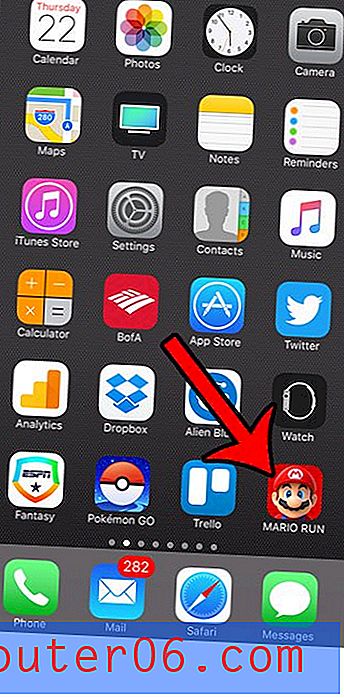Jak změnit pozadí domovské obrazovky v iOS 9
Na iPhone existují určité prvky, které se přizpůsobují více než jiné. Jedním z těchto prvků je vyzváněcí tón a dalším je pozadí obrazovky zámku nebo domovské obrazovky.
Náš průvodce níže vás provede kroky, které je třeba provést, abyste mohli použít jinou výchozí tapetu na svém iPhonu, nebo pokud si jako pozadí chcete vybrat obrázek z Camera Roll.
Změna tapety pro pozadí domovské obrazovky na iPhone v iOS 9
Kroky v tomto článku byly provedeny na zařízení iPhone 6 Plus v systému iOS 9.2. Tyto kroky budou fungovat pro ostatní modely iPhone se systémem iOS 9, ale u starších verzí systému iOS se mohou mírně lišit. Budete si moci vybrat z řady možností tapet, které byly předinstalovány v zařízení, a také z libovolných obrázků uložených v albech v aplikaci Fotografie. Do iPhone můžete také stahovat obrázky z webových stránek, abyste je mohli použít jako tapetu na domovské obrazovce.
Zde je návod, jak změnit pozadí na domovské obrazovce v systému iOS 9 -
- Otevřete nabídku Nastavení .
- Otevřete nabídku Tapeta .
- Vyberte možnost Vybrat novou tapetu .
- Chcete-li použít jednu z výchozích tapet, vyberte Dynamic nebo Stills nebo otevřete jedno z alb pod Photos.
- Vyberte obrázek, který chcete použít.
- Klepněte na tlačítko Nastavit .
- Vyberte, zda chcete obrázek nastavit jako tapetu na obrazovce uzamčení, domovské obrazovce nebo obojí.
Stejné kroky jsou uvedeny níže s obrázky -
Krok 1: Klepněte na ikonu Nastavení .

Krok 2: Přejděte dolů a vyberte možnost Tapeta .
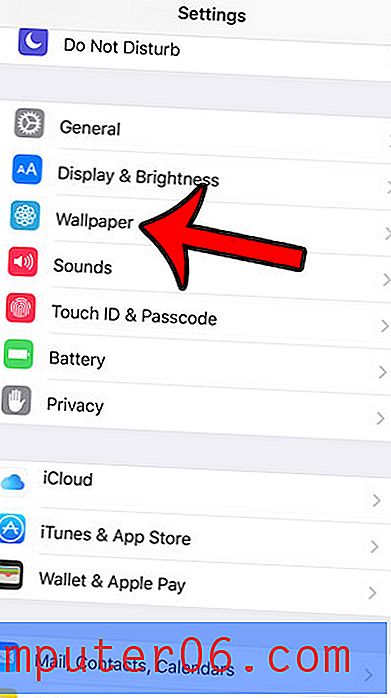
Krok 3: Klepněte na tlačítko Vybrat novou tapetu .
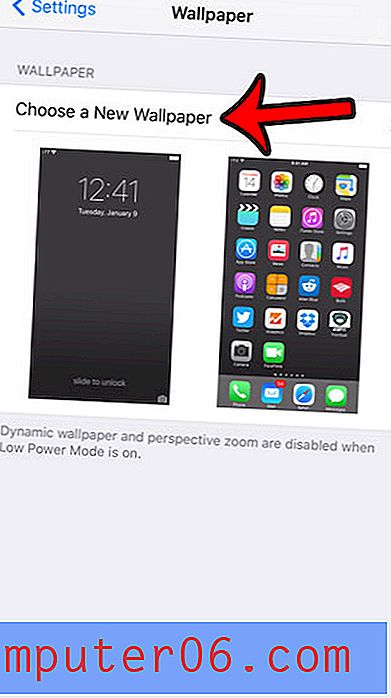
Krok 4: Klepnutím na obrázek Dynamic nebo Stills použijte jednu z výchozích tapet Apple nebo vyberte Fotoalbum, které obsahuje obrázek z aplikace Fotografie, který chcete použít.
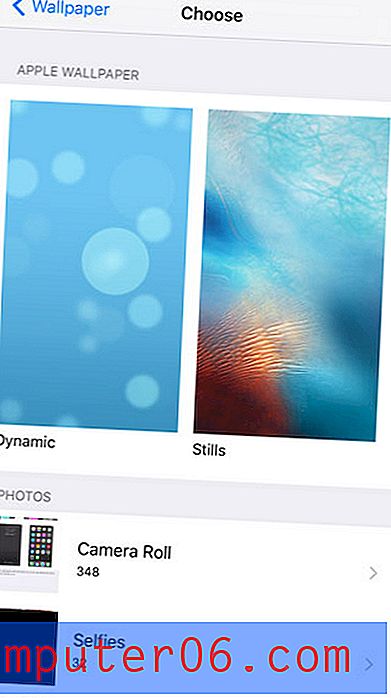
Krok 5: Vyberte obrázek, který chcete použít jako tapetu.

Krok 6: Klepněte na tlačítko Nastavit ve spodní části obrazovky.
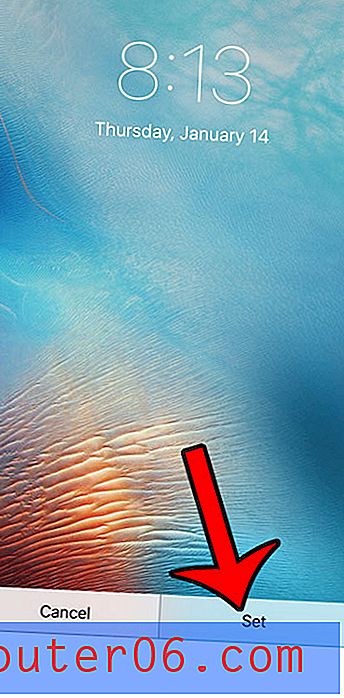
Krok 7: Vyberte možnost v dolní části obrazovky, která označuje místa, kde chcete tento obrázek použít jako tapetu.
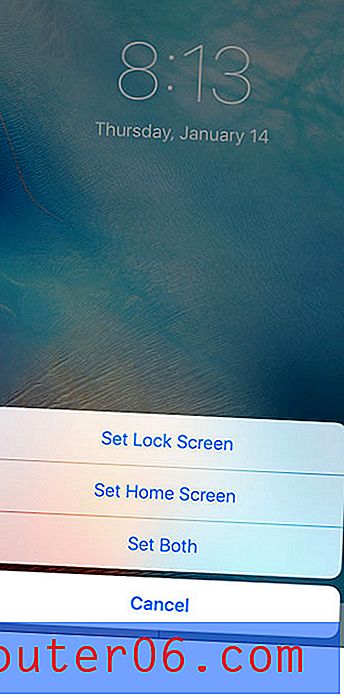
Pokud vám chybí místo k instalaci nových aplikací nebo ke stažení písní nebo filmů, je třeba některé soubory v iPhonu odstranit. Přečtěte si našeho úplného průvodce mazáním položek z iPhonu a seznamte se s některými běžnějšími místy, kde můžete znovu získat úložný prostor svého zařízení.